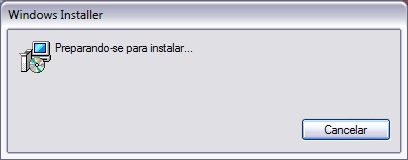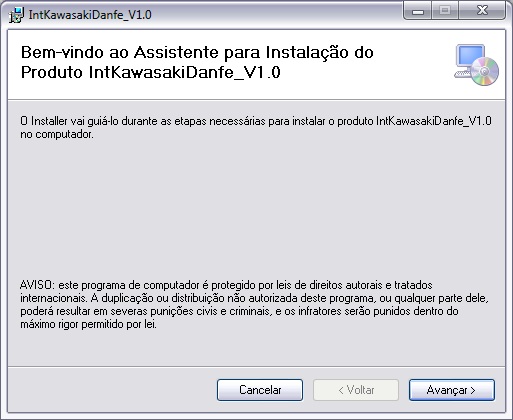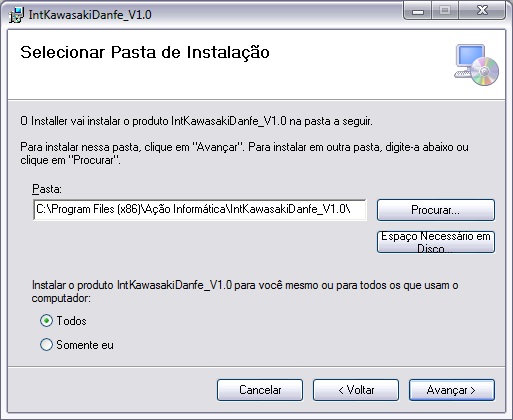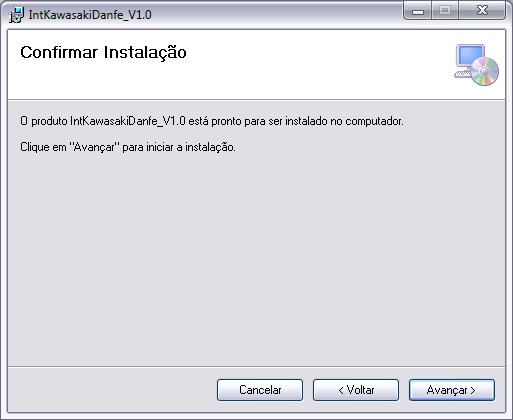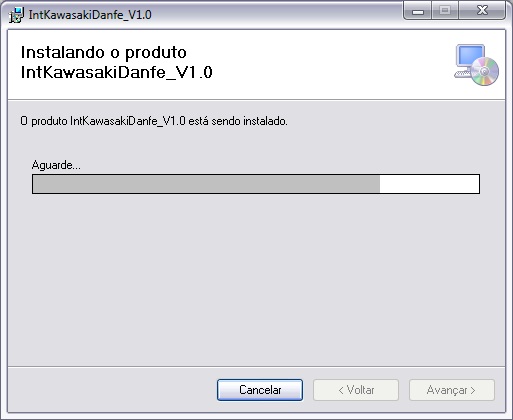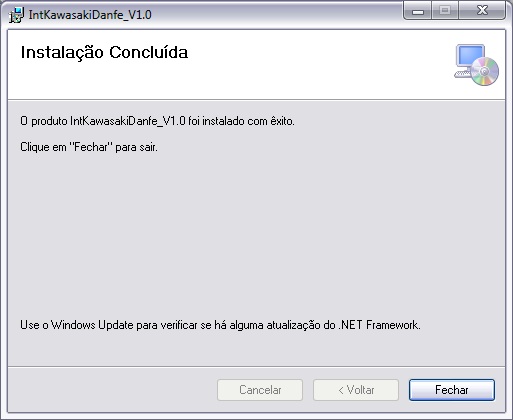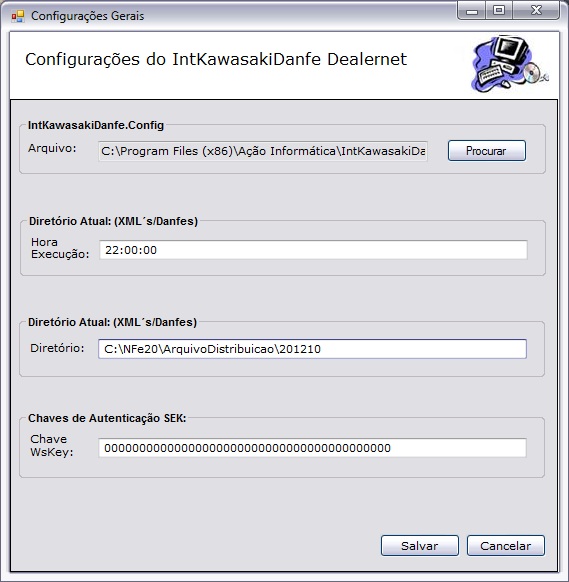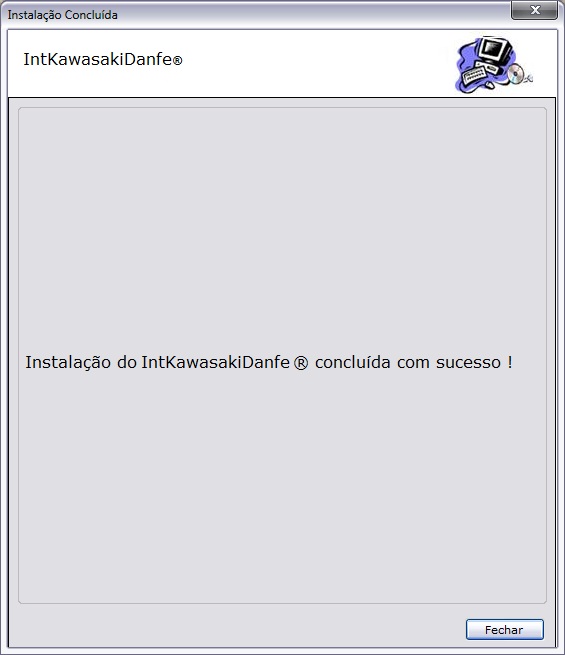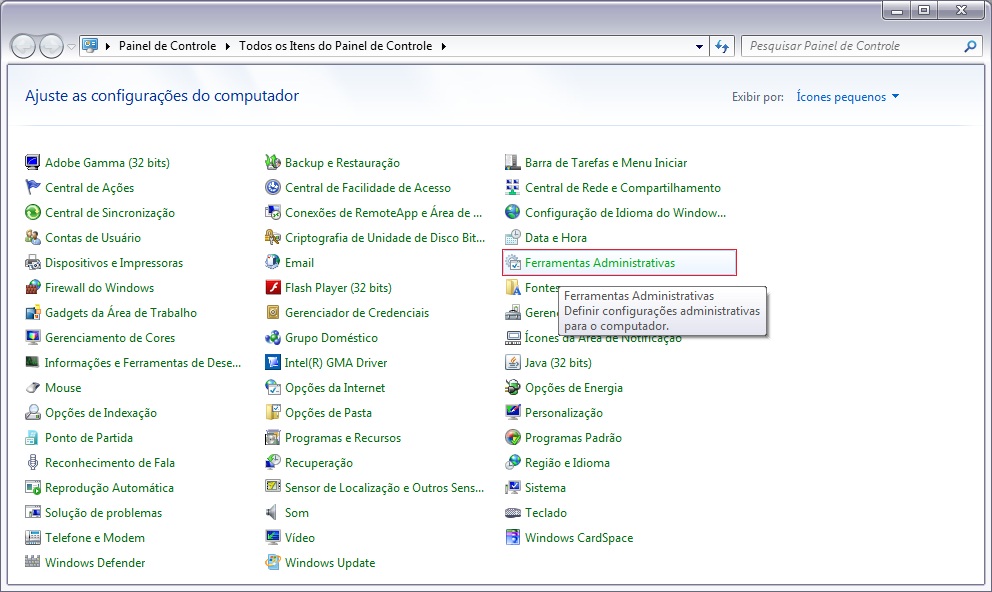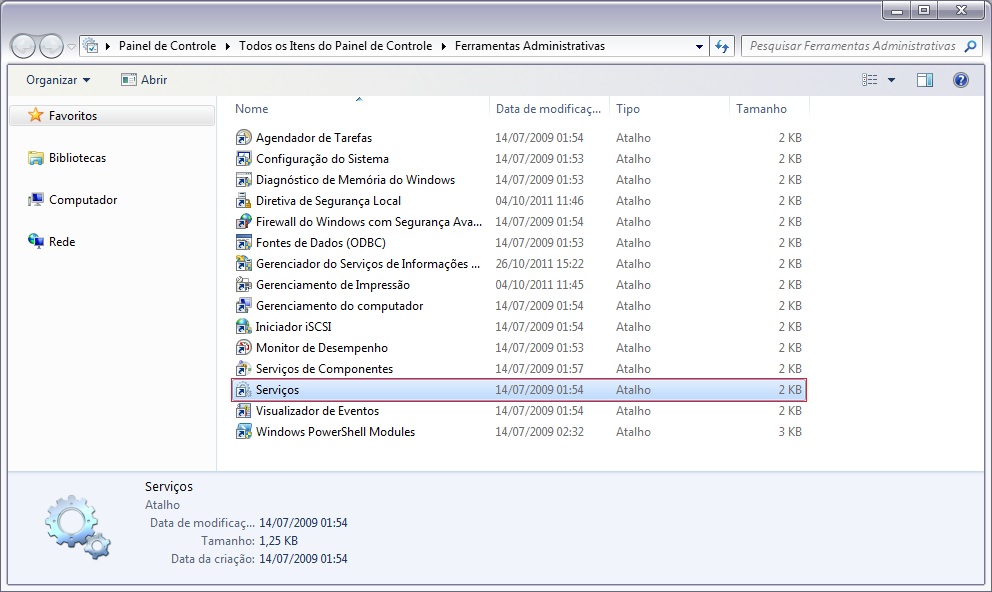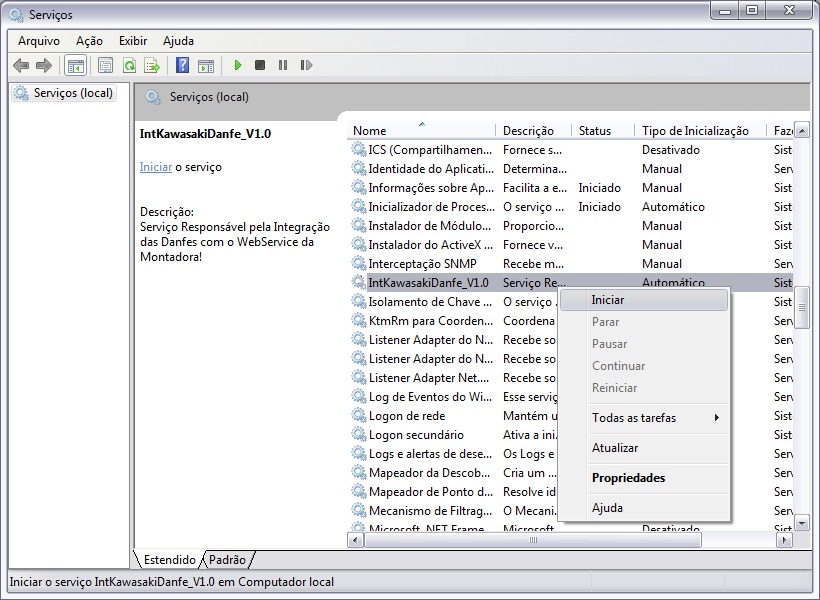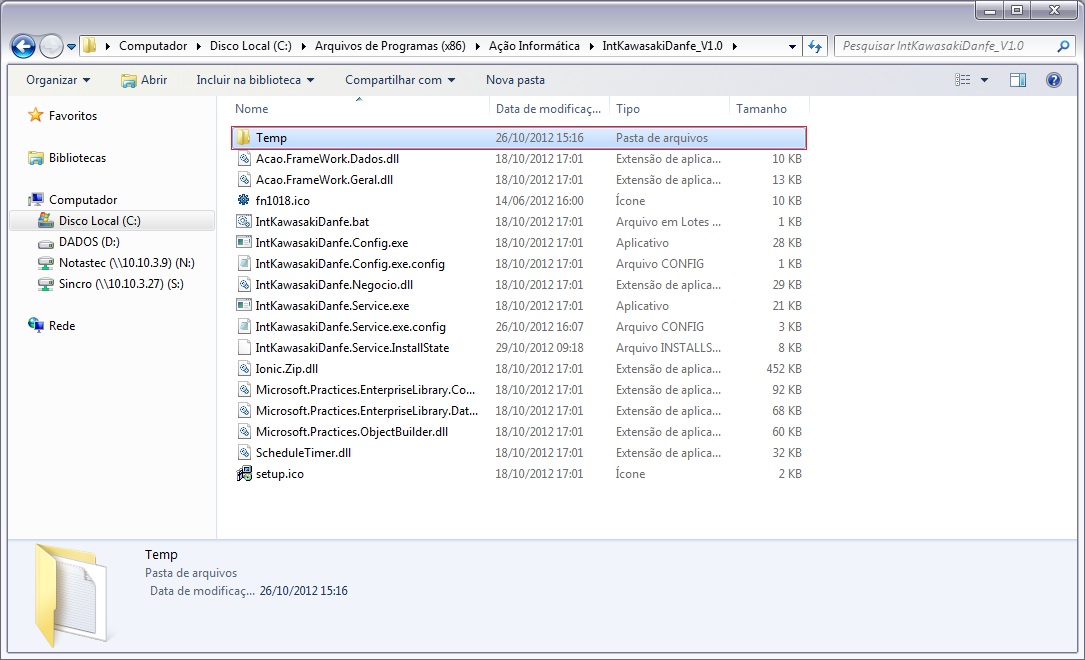De Dealernet Wiki | Portal de Soluçăo, Notas Técnicas, Versőes e Treinamentos da Açăo Informática
Tabela de conteĂșdo |
Introdução
O serviço IntKawasakiDanfe_V1.0 serve para integrar os Danfes gerados pelo sistema DealerNet com o WebService da montadora. O envio é feito diariamente. Após a instalação o serviço serå executado em background (sem interação com o usuårio, seguindo uma rotina diåria de acordo com o horårio definido. Sendo assim, o sistema realiza o envio das Notas/Danfes para o WebService da montadora.
Instalando o Instalação do IntKawasakiDanfeŸ
Como Instalar o Serviço Instalação do IntKawasakiDanfeŸ
1. Clique no arquivo IntKawasakiDanfeŸ para começar a instalação;
2. Preparando instalação;
3. Clique Avançar;
4. Selecione a pasta de instalação, e clique Avançar;
5. Em caso de compartilhamento do computador, defina a instalação do produto para todos que o utilizam ou apenas para um usuårio, marcando Todos ou Somente eu;
6. Clique em Avançar para confirmar a instalação;
7. Aguarde enquanto o serviço IntKawasakiDanfeŸ é instalado;
8. Instalação concluĂda com ĂȘxito. Clique Fechar;
Como Configurar o Serviço IntKawasakiDanfeŸ
9. Na janela ConfiguraçÔes Gerais, informe:
- Hora Execução: Hora de execução do serviço no sistema.
- DiretĂłrio: DiretĂłrio que armazena as Notas/Danfes geradas no Monitor Dealer.Net.
- Chave WsKey: Chave de autenticação com o Web Service que é gerada no SEK sistema da parte da montadora.
10. Clique Salvar;
11. Configuração concluĂda. Clique Fechar.
Como Iniciar o Serviço de Instalação do IntKawasakiDanfeŸ
Após instalar, é necessårio iniciar o serviço no Windows, conforme procedimento abaixo:
1. Clique Meu Computador, Painel de Controle e Ferramentas Administrativas;
2. Em seguida clique em Serviços;
3. Selecione o serviço INTCampanhasDealerNet e clique com o botão direito em Iniciar;
4. Serviço iniciado.
O serviço estå marcado como default para gerar o log. O arquivo "log.txt" é gerado na pasta TEMP dentro da pasta de instalação do serviço. No arquivo "log.txt" são gravados todos os logs do serviço.